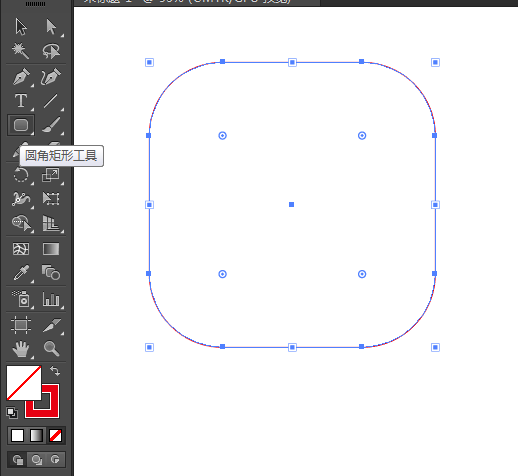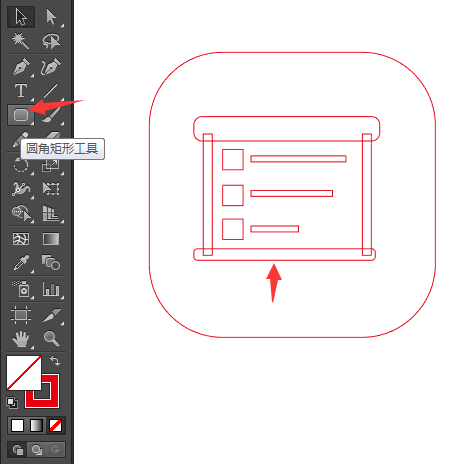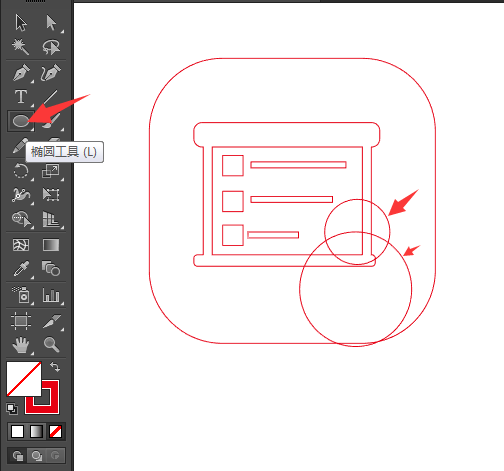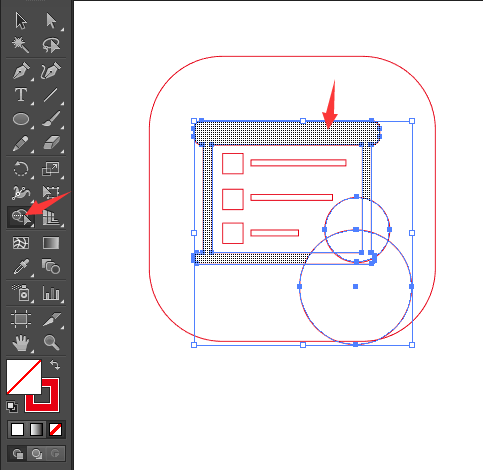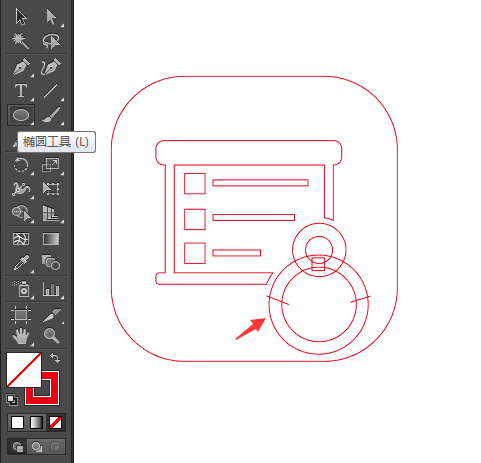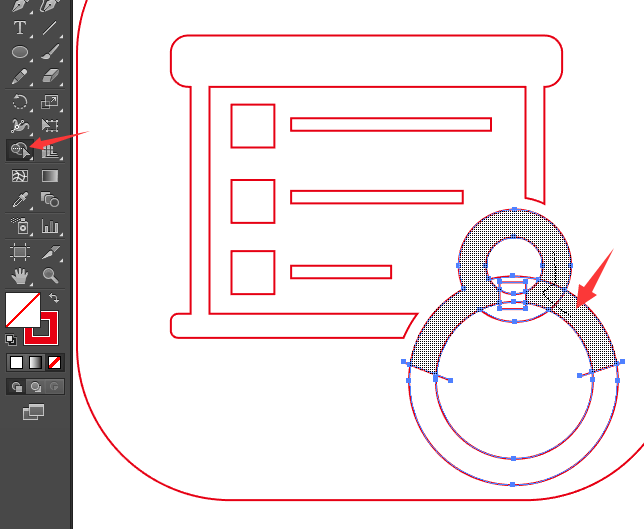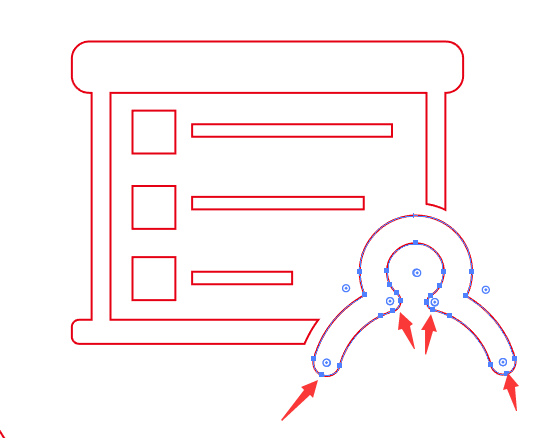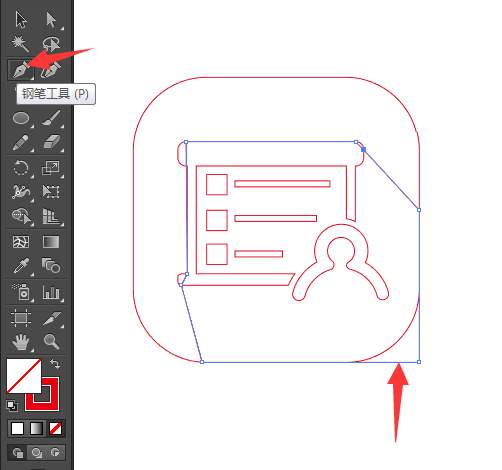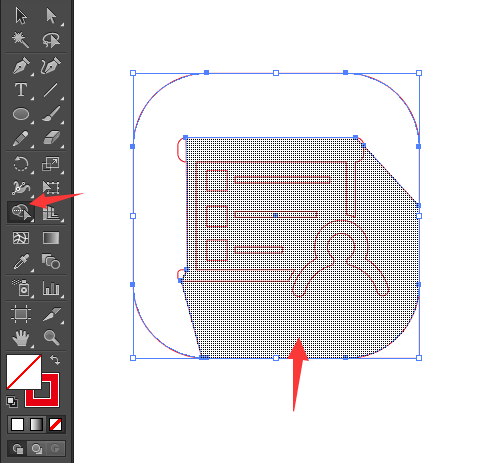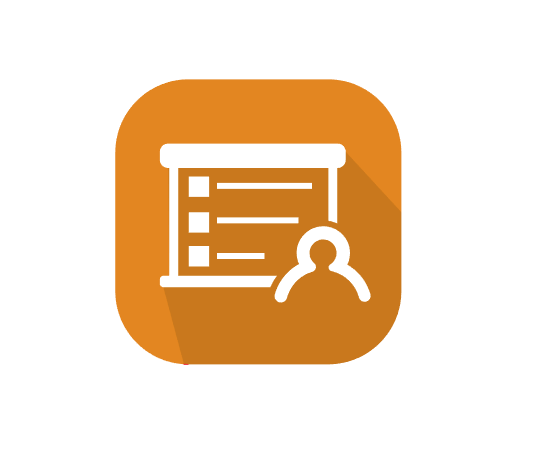|
|
|
|
| 下面给大家介绍的是会议费图标怎么用AI设计出来,喜欢的朋友可以一起来学习哦! |
|
第1步、点击圆角矩形工具,绘制一个圆角矩形出来。有什么问题请加微信号:rjzxwp
第2步、然后使用圆角矩形工具,绘制下面的图形出来。像一个黑板,效果如下:
第3步、然后使用形状生成器进行生成。生成的效果如下:
第4步、然后使用椭圆工具,绘制二个圆形。效果如下:
第5步、同样的方法,用形状生成器生成下面的图形。效果如下:
第6步、然后删除不要的图形后,使用矩形、椭圆、直线段工具绘制下载的图案出来。
第7步、然后进行形状生成,效果如下:
第8步、然后给下面的图形进行倒圆角处理。用AICC版本,倒角方便。
第9步、然后使用钢笔工具,绘制投影效果出来。
第10步、
第11步、然后分享给图形填充颜色就好了。
|